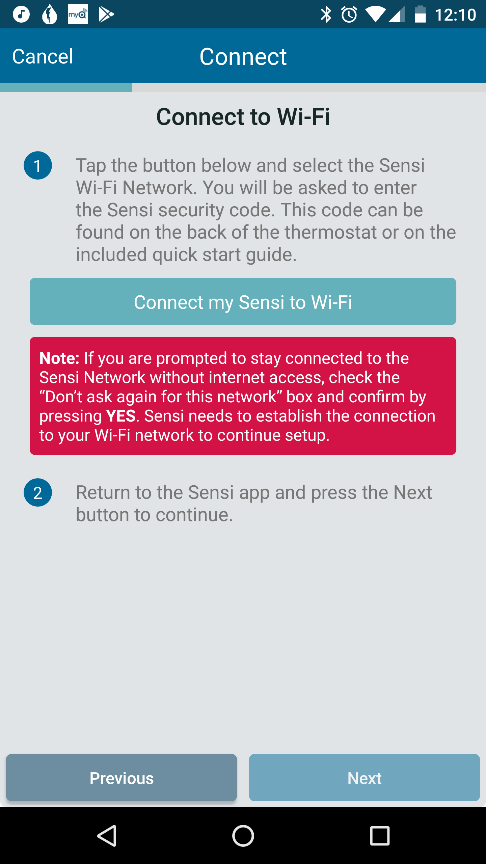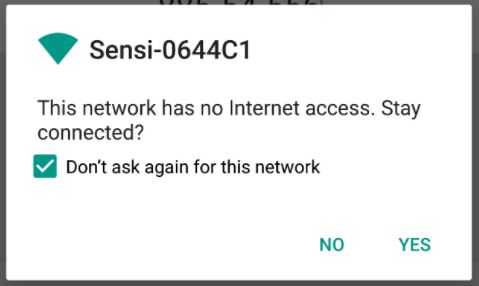Dépannage
Comment résoudre les problèmes de réseau Wi-Fi Sensi – Aucun accès Internet sur Android (notification)
Sur la plupart des appareils Android, vous recevrez une notification lors de la connexion à un réseau Wi-Fi qui ne dispose d’aucun accès Internet. Lorsque vous connectez votre thermostat Sensi à votre réseau Wi-Fi, vous vous connectez rapidement au réseau Sensi. Ce réseau Sensi ne dispose d’aucun accès Internet, mais cette connexion sert uniquement à l’installation. Votre appareil Android se reconnectera à votre réseau Wi-Fi après l’installation.
Cette notification a une incidence sur le processus de connexion Wi-Fi. Suivez les étapes ci-dessous pour connecter correctement votre thermostat Sensi à votre réseau Wi-Fi.
1. Au début du processus de connexion Wi-Fi, sélectionnez Connect my Sensi to Wi-Fi (Connecter mon Sensi au Wi-Fi)
2. Sélectionnez le réseau Sensi dans les paramètres Wi-Fi. Restez ensuite sur l’écran des paramètres jusqu’à l’affichage d’une notification indiquant que le réseau Sensi ne dispose d’aucun accès Internet. Cliquez sur « yes » (oui) ou « ok » sur cette notification. Sélectionnez également l’option « not see this notification again » (ne plus afficher cette notification) si elle est disponible.
3. Revenez sur l’application Sensi et saisissez ou scannez (selon le modèle de votre thermostat Sensi) la mot de passe / code PIN à huit chiffres pour créer une connexion sécurisée avec Sensi.
En principe, vous pourrez ensuite poursuivre les étapes de votre application Sensi pour connecter votre thermostat au Wi-Fi.
Remarque : si ces étapes n’ont pas fonctionné pour vous, il est possible qu’un paramètre Wi-Fi avancé empêche la connexion de votre téléphone aux réseaux Wi-Fi non sécurisés ou de mauvaise qualité. Le cas échéant, désactivez ce paramètre et réessayez.